기능 소개:
글 작성 기능에서는 일반적인 텍스트를 입력하고 이미지나 파일을 공유할 수 있습니다. 팀원들에게 정보를 공유하거나 공지할 때 활용할 수 있는 기능입니다.
Tip! '글작성'과 '글작성2.0'이 하나로 합쳐졌습니다!
1. 글 작성하기
프로젝트 홈에서 글을 선택하면 '게시물 작성' 팝업이 나타납니다. 팝업창에 제목과 내용을 입력한 후 '올리기'를 선택하면 글 등록이 완료됩니다. 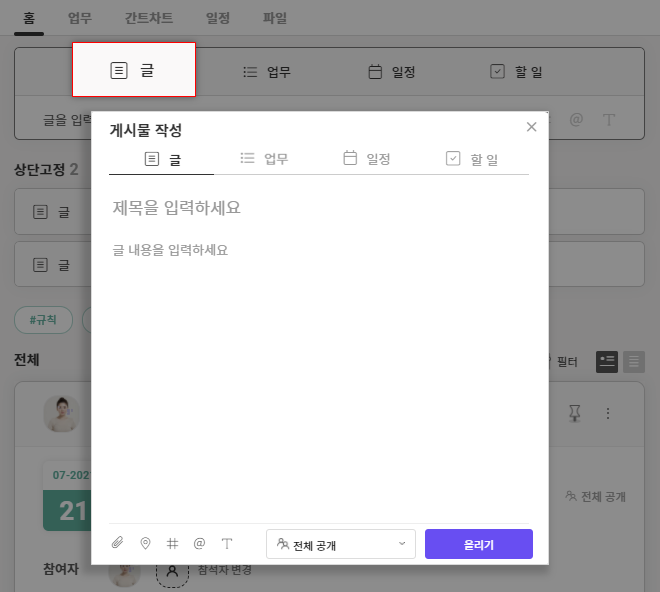
- 제목 입력하기
게시물의 제목을 입력합니다.
- 내용 입력하기
게시물의 내용을 입력합니다. 내용은 필수로 입력해야 합니다.
2. 글 작성 옵션 (글자 서식, 링크 미리보기, 파일 첨부, 해시태그, 사용자 멘션)
글자 서식을 변경하거나 파일 및 위치 첨부, 글 공개 권한 설정 등을 통해 게시글 작성 시 다양한 옵션들을 설정할 수 있습니다. 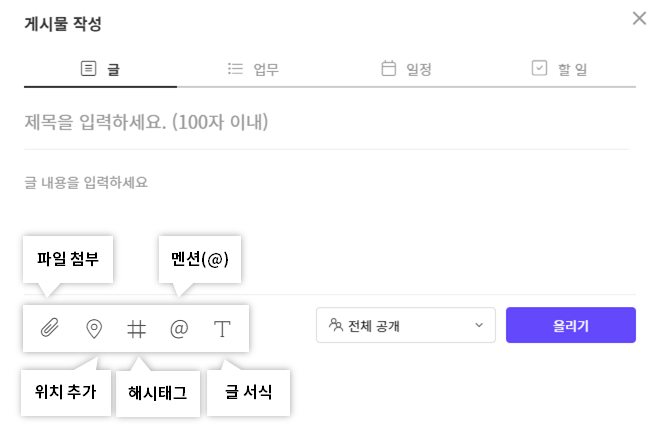
- 글자 서식
글자 서식 원하는 글자의 서식을 변경할 수 있습니다. 글자를 드래그하면 글자 서식을 변경할 수 있는 옵션(굵게, 기울임꼴, 밑줄, 취소선)이 나타납니다.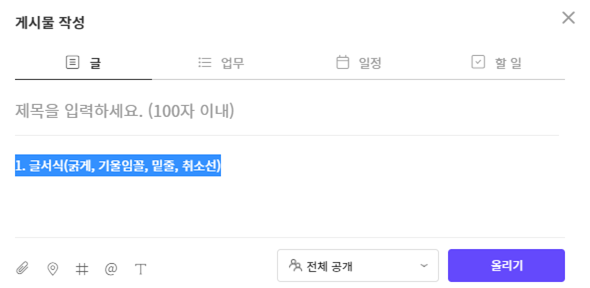
- 링크 미리보기
링크를 입력하면 하단에 링크 미리보기가 생성됩니다. 미리보기 위치는 드래그하여 변경할 수 있습니다.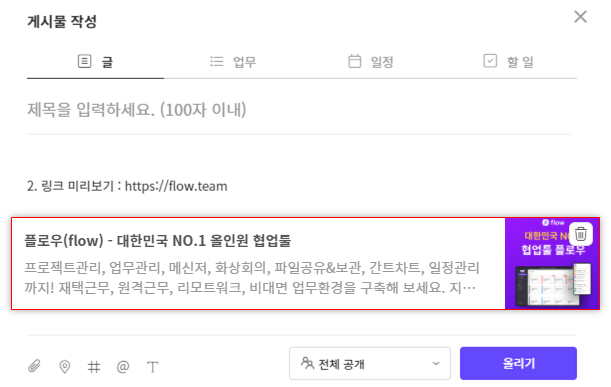
Tip!
링크 미리보기의 우측 상단에 휴지통 아이콘을 클릭하여, 미리보기를 삭제할 수 있습니다.
- 파일 첨부하기
파일/이미지 첨부 방법에서 자세한 파일 첨부 방법을 확인할 수 있습니다.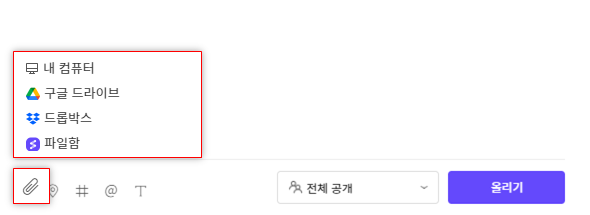
- 해시태그(#)
해시태그 '#' 기호 바로 뒤에 단어 입력 후 스페이스 바를 선택하면 해시태그를 등록할 수 있습니다.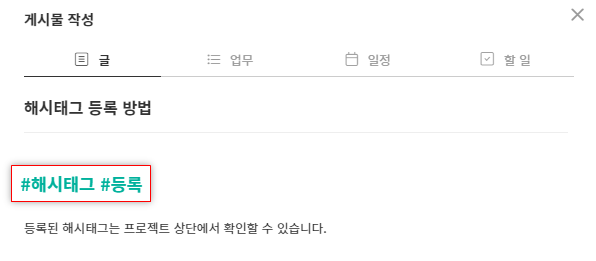
- 사용자 멘션(@)
‘@’ 기호 바로 뒤에 현재 참여 중인 프로젝트의 다른 참여자 이름을 입력하면 다른 참여자를 멘션(@)할 수 있습니다.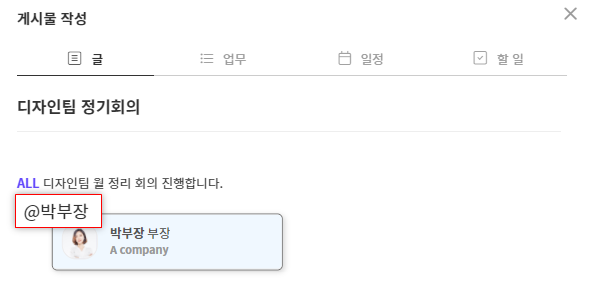
Tip!
'@ALL'을 입력하면 프로젝트에 참여 중인 모든 참여자들을 멘션할 수 있습니다.
3. 공개 범위 설정하기
게시글 공개 범위를 '전체 공개' 또는 '프로젝트 관리자만'으로 설정할 수 있습니다. 
- 전체 공개 : 프로젝트에 참여한 모든 참여자에게 게시글이 공개됩니다.
- 프로젝트 관리자만 : 프로젝트 관리자에게만 게시글이 공개됩니다.
4. 작성한 글 수정하기
작성된 게시글 우측 상단의 더보기에서 등록한 글을 수정할 수 있습니다. 우측 상단의 '더보기 > 수정' 선택 시 작성된 글을 수정할 수 있습니다. 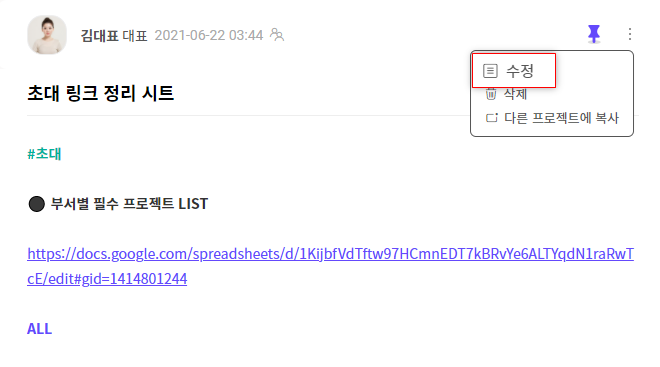
Tip!
글을 등록한 본인만 글을 수정할 수 있습니다. 만약 수정해야 하는 게시글이 있는데 해당 글을 작성한 팀원이 퇴사하는 경우, 퇴사 전 미리 게시글을 수정하도록 요청하는 것을 추천드립니다.